Steam je stále jednou z nejoblíbenějších herních platforem na PC s miliony aktivních uživatelů. Aplikace nabízí mnoho her, které lze zakoupit za přijatelné ceny a hrát je téměř okamžitě. Častokrát je nejvíce frustrující částí používání služby Steam čekání na stažení hry. Požadavky na úložiště moderních her se každoročně zvyšují kvůli všem vylepšením grafiky a přizpůsobení. AAA tituly mohou zabrat až 100 GB z vašeho systému, což je ve srovnání se staršími hrami obrovské množství.

Stahování trvá mnohem déle než dříve, především kvůli větší velikosti souborů. Nemalou roli však hraje i vaše rychlost stahování. Jiní hráči vám mohou říkat, abyste získali lepší připojení nebo, ale někdy se zdá, že stahování her trvá věčnost, i když máte internet z optických vláken. Problémem mohou být také problémy v aplikaci nebo dokonce váš počítač nebo kvůli špatnému připojení na straně serveru
Čtěte dále a zjistěte, jak zrychlit stahování ze služby steam.
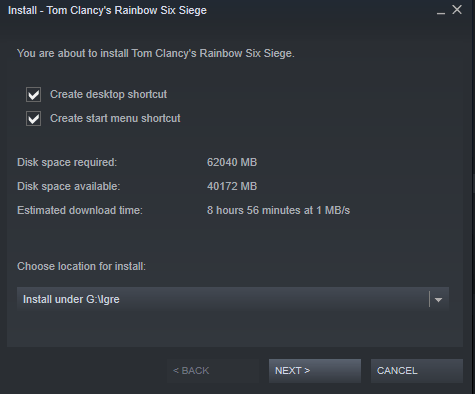
Top 5 způsobů, jak rychleji stahovat hry Steam
Ukončete nepotřebné procesy
Někdy příliš mnoho aplikací a služeb spotřebovává počítačové zdroje. Eliminace nepoužívaných procesů otevírá RAM a CPU pro další úkoly, včetně stahování a jakéhokoli vstupního/výstupního zpracování potřebného k získání požadovaných her Steam. Zde je návod, jak deaktivovat nepotřebné procesy v systému Windows 10.
- Otevřít "Správce úloh“ stisknutím „Ctrl + Alt + Delete“ a jeho výběrem nebo pouhým stisknutím tlačítka “Ctrl + Shift + Esc.“

- Klepněte pravým tlačítkem myši na nepotřebné procesy a vyberte „Ukončit úlohu.” Ujistěte se, že jste zavřeli všechny prohlížeče a další selektivní programy, které mohou ovlivnit rychlost stahování.

- Ve spodní části „Správce úloh“, klikněte na “Open Resource Monitor,“ a poté vyberte „Karta Síť" v "Monitor zdrojů“, abyste zjistili, zda něco neruší vaši šířku pásma.

- Pokud zjistíte, že aplikace spotřebovává veškerou vaši šířku pásma, možná budete chtít ukončit úlohu také tam. Klepněte pravým tlačítkem myši na proces a poté vyberte „Ukončit strom procesu.„Buďte trpěliví, protože odstranění ze seznamu často trvá dlouho.

Dejte přednost stahování ze Steamu
Můžete také použít Správce úloh k zajištění maximální rychlosti stahování ve službě Steam.
- Ujistěte se, že Steam běží, a poté otevřete „Správce úloh.“
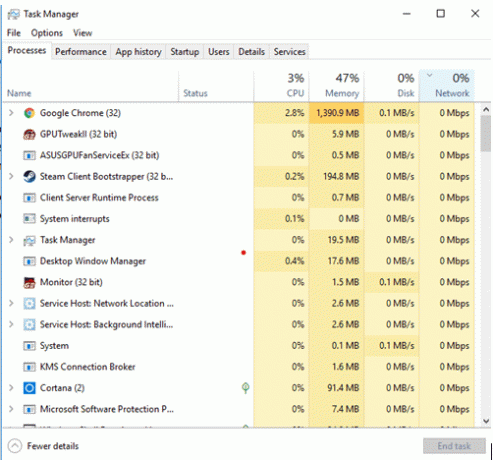
- Najít "Steam klient“ v seznamu procesů na něj klikněte pravým tlačítkem a klikněte na „Přejděte na podrobnosti.“

- Nyní v „Okno s podrobnostmi“, musíte kliknout pravým tlačítkem na „SteamService.exe” proces a nastavte jeho prioritu na Vysoký. Tato metoda nemusí dělat zázraky s rychlostí stahování Steam, ale alespoň ji upřednostní před jinými procesy.

Poznámka: Windows 10 po vypnutí neuloží nastavení. Po každém spuštění budete muset přepnout úroveň priority, pokud nepoužíváte aplikaci třetí strany, jako je Prio nebo Process Hacker.
Zkontrolujte svou oblast stahování a limit šířky pásma
Věděli jste, že Steam používá vaši polohu ke stahování? Vaše rychlost stahování je ovlivněna vaším regionem, ale Steam může někdy detekovat nesprávnou oblast. Chcete-li dosáhnout optimálních výsledků, měli byste vždy vybrat své místo nebo místo, které je vám nejblíže.
Svůj region si můžete vybrat provedením následujících kroků:
- Otevři "Parní“, poté klikněte na „Parní“ v levém horním rohu a poté vyberte „Nastavení.“

- Nyní klikněte na „Stahovánísekce “.

- Odtud klikněte na „Automaticky přeloženo z angličtiny“, kde můžete vybrat „kraj“nejblíže k vám.

- Také se ujistěte, že „Omezit šířku pásma na” políčko nás nezaškrtnuté.

Někdy není oblast, která je vám nejblíže, nejvhodnější možností. Tento scénář je způsoben vysokým provozem v dané oblasti, takže výběr jiného umístění může někdy zvýšit rychlost stahování, i když je vzdálenější.
Vypněte antivirus a bránu firewall
Brána firewall nebo antivirové programy někdy narušují rychlost stahování. Zkuste každý z nich zakázat, abyste zjistili, zda došlo k nějaké změně. Podívejte se do manuálu nebo na web vašeho poskytovatele antivirového programu a zjistěte, jak jej deaktivovat.
- Typ firewall ve vyhledávacím poli Cortana a poté vyberte „Brána firewall systému Windows Defender.“

- Poté vyberte Zapněte nebo vypněte bránu Windows Defender Firewall."

- Nakonec to musíte potvrdit zaškrtnutím políčka „Vypněte bránu Windows Defender Firewall,“ a poté vyberte „OK.“

Optimalizujte své připojení k internetu
Ne každý si může dovolit nejlepší rychlosti připojení k internetu, ale alespoň jej můžete optimalizovat na plný potenciál. Nejprve zkuste při stahování čehokoli, včetně her na Steamu, použít ethernetové připojení. Wi-Fi ne vždy poskytuje optimální rychlost stahování.
Ujistěte se, že jsou vaše LAN ovladače aktuální, abyste mohli plně využívat výhod tohoto typu připojení. Mnoho programů snadno aktualizuje všechny vaše ovladače, ale většina je drahá. DriverEasy je k dispozici v bezplatné a prémiové verzi, která je vhodná pro stažení všech nejnovějších ovladačů.

Zabalit se
Závěrem lze říci, že pomalé rychlosti internetu mohou být jednou z nejvíce frustrujících částí snahy o relaxaci v moderní společnosti. Doufejme, že výše uvedené návrhy (alespoň jeden, ne-li více) pomohou urychlit vaše stahování na Steamu, právě včas na další velký výprodej Steamu. Máte nějaké dotazy, tipy nebo triky týkající se urychlení stahování na Steamu? Zanechte komentář v sekci níže.




